Једна веома фрустрирајућа грешка коју многи корисници Виндовс-а стално пријављују је грешка И/О уређаја. И/О је скраћеница од Инпут/Оутпут. Дакле, грешка И/О уређаја значи да постоји проблем са читањем/уписивањем са/на ваш чврсти диск. Ова грешка се појављује на уређајима као што су УСБ, екстерни чврсти диск, ХДД, СДД, ДВД, ЦД итд. Када се ова грешка појави, нећете моћи да копирате податке на или са овог уређаја.
Постоји много разлога зашто бисте могли да добијете грешку И/О уређаја. Испробајте методе наведене једну за другом да бисте решили проблем.
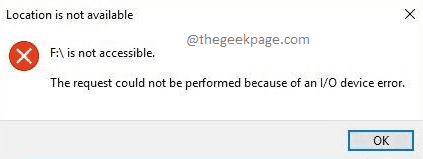
Преглед садржаја
Метод 1: Промените слово управљачког програма
Корак 1: Десни клик на Виндовс икона а затим кликните на Филе Екплорер опција.
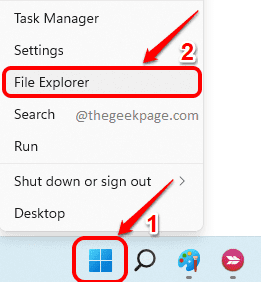
Корак 2:Десни клик на Овај рачунар од лево окно прозора, а затим кликните на Прикажи више опција.
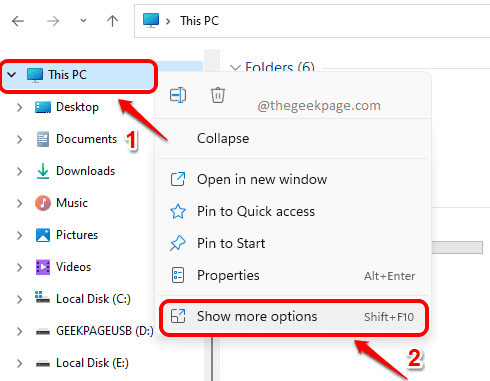
Корак 3: У менију који се проширује кликните на Управљати опција.
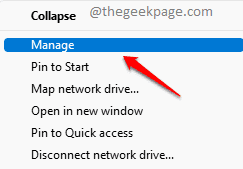
Корак 4: Као следећи, под Складиште картицу, кликните на Управљање диска опција.
У десни прозор окно, пронађите Одељак за диск за ваш чврсти диск и десни клик бацам се на посао. Из контекстног менија десним кликом кликните на опцију која каже Промените слово дискаанд Патхс.
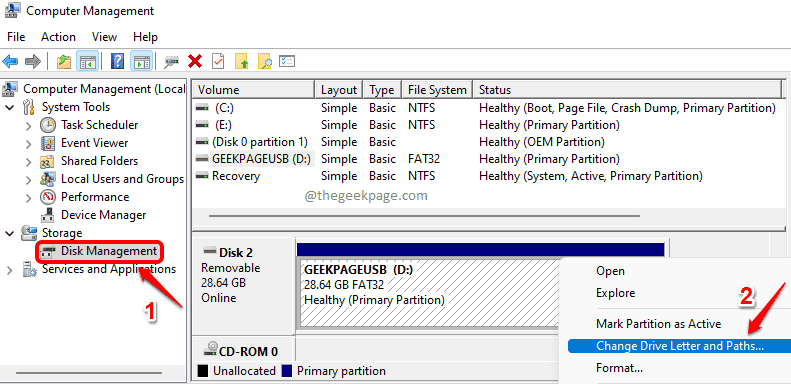
Корак 5: Као следеће, кликните на Промена дугме у прозору који следи.
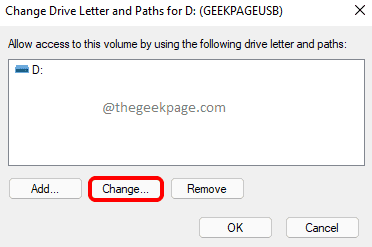
Корак 6: Кликните на падајући мени повезан са радио дугметом Доделите следеће слово диска и изаберите ново слово за своју диск јединицу. Кликните на ок дугме једном завршено.
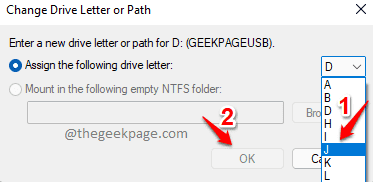
Метод 2: Покрените скенирање за поправку диска
Корак 1: Кликните на Претрага икона на траци задатака.
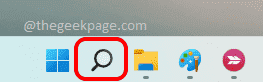
Корак 2: У прозору за претрагу који следи унесите цмд и кликните на Покрени као администратор опција.
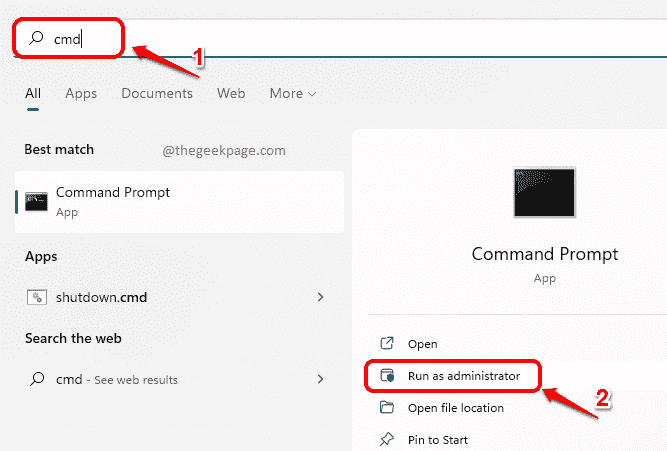
Корак 3: Као следеће, копирај и налепи следећу команду и притисните Ентер тастер за покретање ЦХКДСК скенирања.
цхкдск /ф:
Напомена: Не заборавите да замените
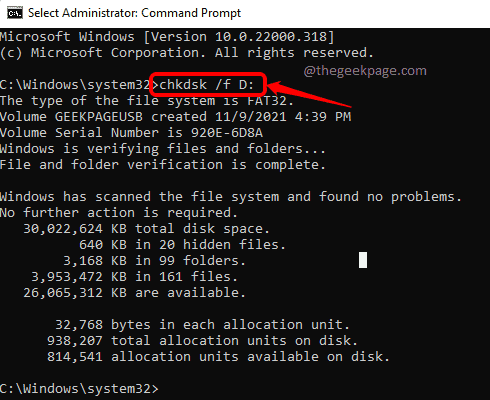
Метод 3: Ажурирајте управљачки програм уређаја
Корак 1: Покрените Трцати прозор притиском на тастере Вин и Р заједно. Укуцати девмгмт.мсц и погодио ок дугме.
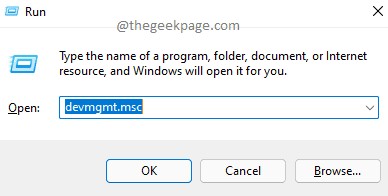
Корак 2: Када Менаџер уређаја отворите прозор, проширите одељак Дискови и десни клик На твојој Хард диск.
Из контекстног менија десним кликом кликните на опцију Ажурирати драјвер.
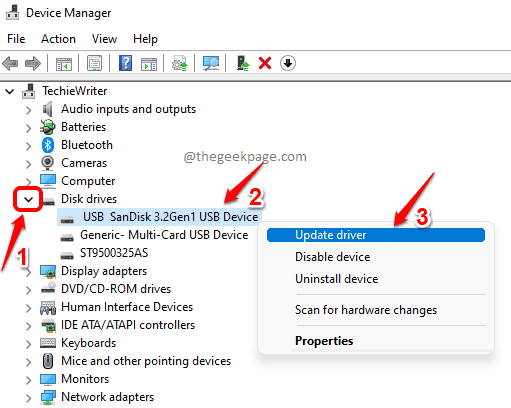
Корак 3: У прозору који следи кликните на опцију која каже Аутоматско тражење драјвера.
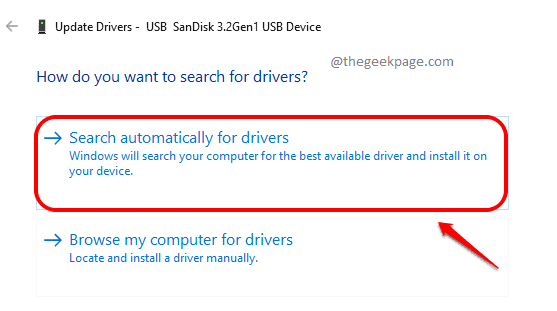
То је то. Сачекајте да се процес заврши и проверите да ли је ваш проблем решен након тога.
Метод 4: Поново инсталирајте управљачки програм уређаја
Корак 1: Као иу претходној методи, покрените Управљач уређајима кроз прозор Рун.
За то, отвори Трцати прозор притиском на Вин + Р кључеви заједно. Када се отвори, копирајте и налепите девмгмт.мсц и ударио Ентер кључ.
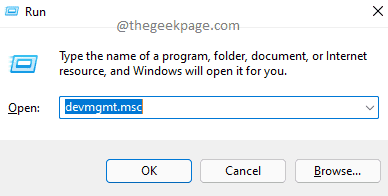
Корак 2: У прозору Управљача уређајима проширите одељак Дискови. Десни клик на Хард диск и кликните на Деинсталирајте уређај опција.
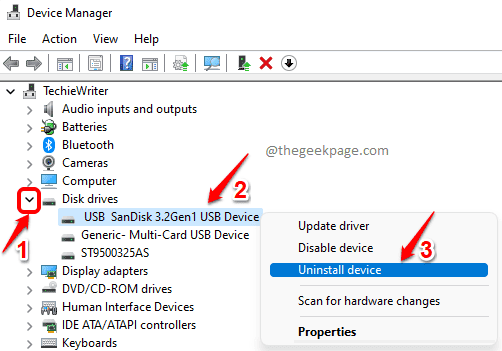
Корак 3: Када се појави прозор за потврду деинсталирања, кликните на Деинсталирај дугме.
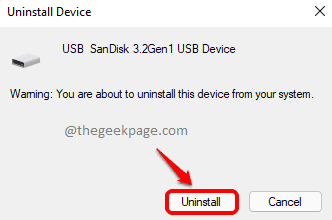
Ако се и даље суочавате са проблемима у вези са овим, пошаљите нам поруку у одељку за коментаре. Хвала вам за читање.

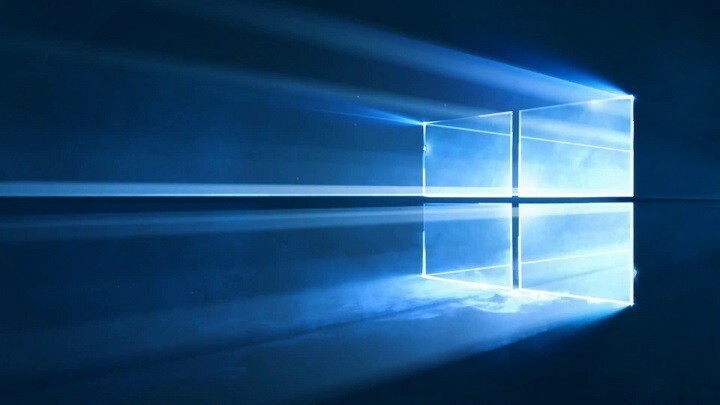
![6 најбољих покретачких софтвера за резервне копије за Виндовс 10 [Водич за 2021]](/f/f2a68ecd9db9befc59ffe0c73b0b1bc9.jpg?width=300&height=460)